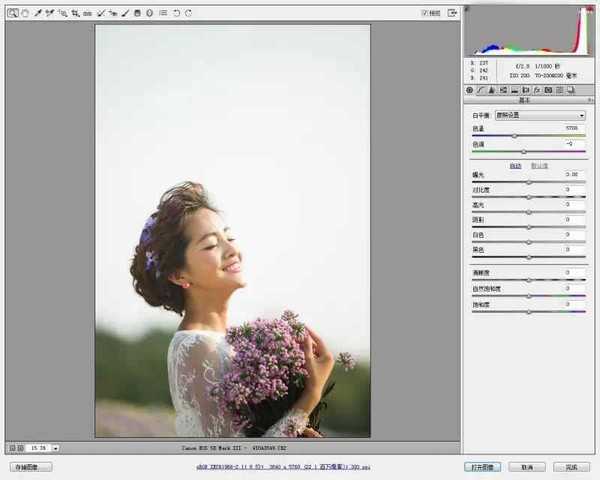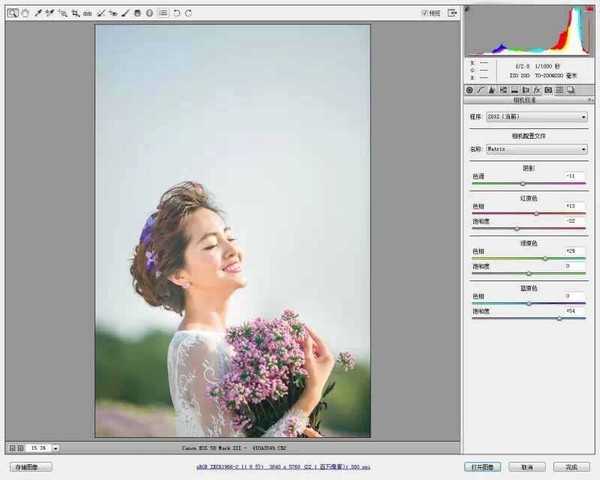明霞山资源网 Design By www.htccd.com
今天小编为大家分享Photoshop调出韩式小清新的外景新娘照片方法,整体的效果非常的漂亮,喜欢的朋友一起来学习吧。
效果图:
原片:
原片分析:整个照片光比较大,高光有点过曝,肤色沉闷不通透。
1、CR2转档,调整色温色调及光线。
2、提亮人物肤色,加橙色明度。
3、调整红绿蓝三原色,色相及饱和度。
4、调整高光阴影,暗部加适量洋红。
转档完成,接下来用PS作进一步调整。
5、先处理皮肤及液化
可选颜色调整肤色
PS :提亮加红
7、加适量自然饱和
8、曲线上色,各通道调整详细参数:
9、再次调整曲线,高光加适量蓝暗调加适量绿。
10、新建空白图层,用渐变工具拉点天空。
整局部的灰度使照片更加和谐
12、再次用曲线高光加红
13、高反感锐化完成
最终效果
教程结束,以上就是Photoshop调出韩式小清新的外景新娘照片方法介绍,操作很简单的,希望大家喜欢!
标签:
韩式,外景,照片
明霞山资源网 Design By www.htccd.com
广告合作:本站广告合作请联系QQ:858582 申请时备注:广告合作(否则不回)
免责声明:本站文章均来自网站采集或用户投稿,网站不提供任何软件下载或自行开发的软件! 如有用户或公司发现本站内容信息存在侵权行为,请邮件告知! 858582#qq.com
免责声明:本站文章均来自网站采集或用户投稿,网站不提供任何软件下载或自行开发的软件! 如有用户或公司发现本站内容信息存在侵权行为,请邮件告知! 858582#qq.com
明霞山资源网 Design By www.htccd.com
暂无评论...
稳了!魔兽国服回归的3条重磅消息!官宣时间再确认!
昨天有一位朋友在大神群里分享,自己亚服账号被封号之后居然弹出了国服的封号信息对话框。
这里面让他访问的是一个国服的战网网址,com.cn和后面的zh都非常明白地表明这就是国服战网。
而他在复制这个网址并且进行登录之后,确实是网易的网址,也就是我们熟悉的停服之后国服发布的暴雪游戏产品运营到期开放退款的说明。这是一件比较奇怪的事情,因为以前都没有出现这样的情况,现在突然提示跳转到国服战网的网址,是不是说明了简体中文客户端已经开始进行更新了呢?